经验直达:
- 怎么把excel里的表格链接到ppt里面
- 如何把excel表格嵌入到ppt
- 在ppt中该咋链接excel表格
一、怎么把excel里的表格链接到ppt里面
选定对象后,给对象插入表格的超链接就可以了 。下面我就演示一下详细的操作步骤?(ゝω???)
【怎么把excel里的表格链接到ppt里面-如何把excel表格嵌入到ppt】(电脑型号:惠普 (HP) 暗影精灵8Pro,软件及版本号:WPS 11.1.0.13703)
1、打开需要处理的PPT 。
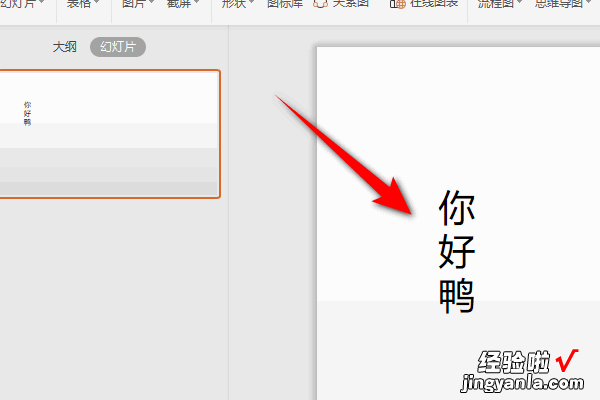
2、选中你要链接的对象(如你好鸭三个字),依次点击插入 , 然后点击超链接,选中文件或网页 。
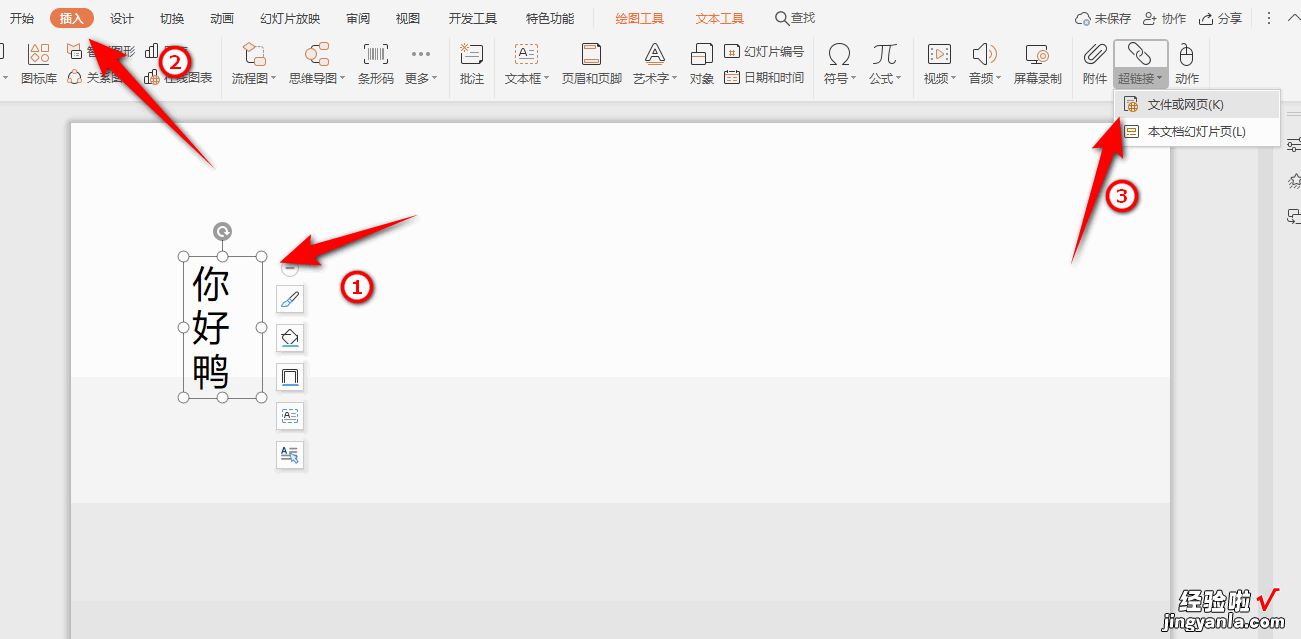
3、选择你要链接的表格,然后点击确定 。

4、然后点击开始 , 再点击从当前开始 。
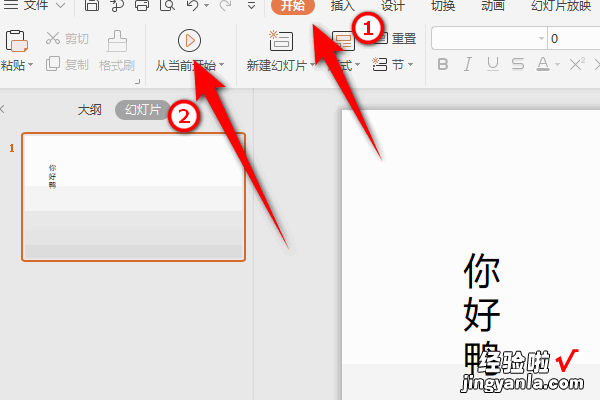
5、当鼠标移动到对象的时候,就会显示超链接的地址,点一下就会跳转链接了 。
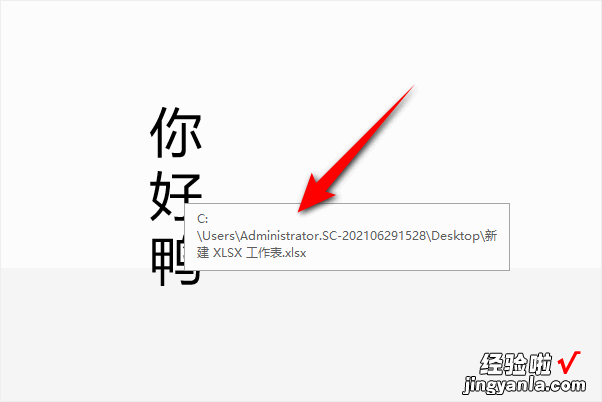
二、如何把excel表格嵌入到ppt
1、第一步:打开PPT , 翻页至想要插入的页面 。选择插入选项卡,在插入的子选项卡中选择对象选项 。
2、在弹出的页面中,选择由文件创建 , 然后点击浏览
3、选中需要插入的EXCEL表格,点击确定 。
4、在弹出的一下界面中 , 勾选显示为图标,千万不要勾选链接,选择完毕后 , 点击确定即可 。
5、这样我们已经成功的完成了excel的添加,接下来书生将教你如何在播放时候单击excel图标即可打开该EXCEL表格
如何在播放时候单击打开excel表格
选中插入的excel图标 , 按下插入选项卡,这次请点击动作子选项卡 。
在弹出的界面中,选择对象动作 , 下拉菜单,选择打开,然后点击确定即可 。
我们按下Shift F5键进行该页的快速放映,当鼠标滑过excel图标时候 , 你会发现,鼠标变成了手指状 。这个时候,点击excel图标,即可打开插入的excel表格
三、在ppt中该咋链接excel表格
本视频演示机型:组装台式机 , 适用系统:Windows10,软件版本:PowerPoint 2019;
首先右键新建Excel表格 , 双击进入,输入所需内容 , 任选一个表格样式,建立Excel表格并保存命名,回到电脑桌面,对Excel表格进行命名,然后右键建立一个PPT幻灯片,双击进入PPT,点击菜单栏上的【插入】 , 找到子菜单栏的【对象】,选择【由文件创建】;
点击【浏览】,弹出【浏览】对话框,选择要链接的Excel表格,点击【打开】按钮,返回到【插入对象】对话框,勾选【链接】和【显示为图标】,点击【确定】按钮,双击PPT幻灯片中的Excel图标,即可打开Excel表格 。
